Πώς να χρησιμοποιήσετε τον αυτόματο συλλαβισμό στο Word 2007

Ανακαλύψτε πώς μπορείτε να ρυθμίσετε το Word 2007 για αυτόματο συλλαβισμό και βελτιώστε την παρουσίαση του κειμένου σας.
Στο Office 2011 για Mac, το Excel έχει εκατοντάδες ενσωματωμένες λειτουργίες που μπορείτε να χρησιμοποιήσετε σε τύπους κελιών. Ενώ πληκτρολογείτε μια συνάρτηση σε έναν τύπο κελιού, εμφανίζεται ένα αναδυόμενο μενού. Το παρακάτω παράδειγμα χρησιμοποιεί την ενσωματωμένη συνάρτηση SUM του Excel.

Ξεκινήστε με ένα κενό φύλλο εργασίας.
Τύπος 1 και στα δύο κελιά A1 και B1.
Η τιμή του 1 εμφανίζεται στα κελιά A1 και B1.
Στο κελί C1, πληκτρολογήστε =S.
Ενώ πληκτρολογείτε, εμφανίζεται ένα αναδυόμενο μενού που δείχνει όλες τις λειτουργίες του φύλλου εργασίας που ξεκινούν με το γράμμα S. Δείτε όλες τις συναρτήσεις που ξεκινούν με το γράμμα S! Αυτήν τη στιγμή, σας ενδιαφέρει η συνάρτηση SUM.
Επιλέξτε SUM από όλες αυτές τις επιλογές S στο αναδυόμενο μενού με τα πλήκτρα βέλους στο πληκτρολόγιό σας. στη συνέχεια πατήστε το πλήκτρο Enter ή Tab. Μην πληκτρολογήσετε τίποτα άλλο προς το παρόν.
Το Excel εμφανίζει =SUM(|) με την κάθετη γραμμή που υποδεικνύει ότι ο δρομέας εισαγωγής είναι έτοιμος να συμπληρώσει το όρισμα.
Σύρετε στο εύρος A1:B1.
Το Excel εισέρχεται στην περιοχή κελιών για εσάς και δεν χρειάζεται να ανησυχείτε μήπως κάνετε λάθος πληκτρολόγησης. Είναι προσεγμένο ή τι;
(Προαιρετικό) Μπορείτε να πληκτρολογήσετε μη αυτόματα το όρισμα.
Κάντε κλικ στο πράσινο κουμπί Enter για να ολοκληρώσετε.
Το Excel εμφανίζει την τιμή του τύπου στο κελί A1 και εμφανίζει τον τύπο που περιέχει τη συνάρτηση SUM στη γραμμή τύπου.
Η λειτουργία SUM είναι τόσο δημοφιλής που έχει το δικό της κουμπί! Μπορείτε να το βρείτε κάνοντας κλικ στην καρτέλα Τύποι της κορδέλας και στην ομάδα Συναρτήσεις, κάνοντας κλικ στην Αυτόματη άθροιση. Κάντε κλικ σε μια σειρά συνεχόμενων αριθμών και, στη συνέχεια, κάντε κλικ στο κουμπί και επιλέξτε μια συνάρτηση SUM. Το Excel συνάγει το εύρος για εσάς και εισάγει τον τύπο.
Όταν εισάγετε έναν τύπο κελιού που περιλαμβάνει μια συνάρτηση, το Excel εμφανίζει το όνομα της συνάρτησης και τη σύνταξή της. Το όνομα της συνάρτησης είναι μπλε και είναι υπογραμμισμένο σαν υπερσύνδεσμος. Αυτό συμβαίνει επειδή είναι ένας σύνδεσμος προς το θέμα Βοήθεια για τη συγκεκριμένη λειτουργία.
Κάθε συνάρτηση τεκμηριώνεται διεξοδικά με πλήρη δείγματα δεδομένων και παραδείγματα, ώστε να μπορείτε να δείτε εύκολα πώς να τη χρησιμοποιήσετε. Για να εμφανίσετε την πλήρη λίστα όλων των συναρτήσεων ανά κατηγορία, κάντε κλικ στην καρτέλα Τύποι κορδέλας και στην ομάδα Συναρτήσεις κάντε κλικ στην Αναφορά. Κάντε κλικ σε ένα τρίγωνο αποκάλυψης για να εμφανιστεί μια λίστα με τις συναρτήσεις αυτής της κατηγορίας. Στη λίστα που αποκαλύπτεται, κάνοντας κλικ σε ένα όνομα συνάρτησης εμφανίζονται λεπτομερείς πληροφορίες σχετικά με τη συνάρτηση, συμπεριλαμβανομένου του τρόπου σωστής χρήσης των ορισμάτων της συνάρτησης. Ορισμένα θέματα εξηγούν τους υπολογισμούς που χρησιμοποιεί η συνάρτηση για να καταλήξει στο αποτέλεσμά της.
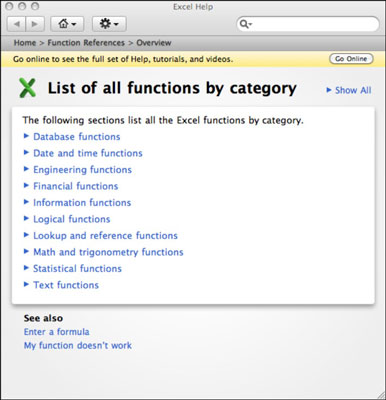
Ανακαλύψτε πώς μπορείτε να ρυθμίσετε το Word 2007 για αυτόματο συλλαβισμό και βελτιώστε την παρουσίαση του κειμένου σας.
Ανακαλύψτε πώς να αφαιρέσετε λέξεις από το προσαρμοσμένο λεξικό του Word 2013. Ακολουθήστε αυτά τα βήματα για να διαχειριστείτε το λεξικό σας και να βελτιώσετε τη γραφή σας.
Ανακαλύψτε πώς να ορίσετε καρτέλες και εσοχές στο PowerPoint 2007 για καλύτερη οργάνωση και εμφάνιση του κειμένου.
Στο PowerPoint 2013, μπορείτε να προσθέσετε υπερ-συνδέσεις για να συνδέσετε διαφάνειες και έγγραφα. Αυτή η οδηγία θα σας δείξει πώς να το κάνετε εύκολα.
Μερικές φορές χρειάζεστε το Outlook 2013 για να σας υπενθυμίσει σημαντικές ημερομηνίες ή επακόλουθες δραστηριότητες. Μπορείτε να χρησιμοποιήσετε σημαίες, για παράδειγμα, για να σας υπενθυμίσουν να καλέσετε κάποιον την επόμενη εβδομάδα. Ο καλύτερος τρόπος για να βοηθήσετε τον εαυτό σας να θυμάται είναι να επισημάνετε το όνομα αυτού του ατόμου στη λίστα Επαφών. Θα εμφανιστεί μια υπενθύμιση στο ημερολόγιό σας. Οι επαφές δεν είναι […]
Κάθε πτυχή της εμφάνισης ενός πίνακα μπορεί να μορφοποιηθεί στο Word στο Office 2011 για Mac. Μπορείτε να εφαρμόσετε στυλ που συγχωνεύουν κελιά μεταξύ τους για να σχηματίσουν μεγαλύτερα κελιά, να τα αφαιρέσετε, να αλλάξετε χρώματα περιγράμματος, να δημιουργήσετε σκίαση κελιών και πολλά άλλα. Εφαρμογή στυλ πίνακα από το Office 2011 για Mac Ribbon Η καρτέλα Tables της Κορδέλας […]
Όταν χρησιμοποιείτε το Word στο Office 2011 για Mac, μπορείτε να εφαρμόσετε στυλ πίνακα για να αλλάξετε την εμφάνιση των κελιών. Εάν δεν μπορείτε να βρείτε ένα υπάρχον που να καλύπτει τις ανάγκες σας, μπορείτε να δημιουργήσετε νέα στυλ πίνακα από το παράθυρο διαλόγου Στυλ. Ακολουθήστε τα εξής βήματα: Στο Word 2011 για Mac, επιλέξτε Μορφή→ Στυλ. Ανοίγει το παράθυρο διαλόγου Στυλ. Κάντε κλικ […]
Όταν χρησιμοποιείτε το Office 2011 για Mac, σύντομα θα διαπιστώσετε ότι το Word 2011 μπορεί να ανοίξει ιστοσελίδες που αποθηκεύσατε από το πρόγραμμα περιήγησής σας στο Web. Εάν μια ιστοσελίδα περιέχει έναν πίνακα HTML (HyperText Markup Language), μπορείτε να χρησιμοποιήσετε τις δυνατότητες του πίνακα του Word. Ίσως σας είναι πιο εύκολο να αντιγράψετε μόνο το τμήμα του πίνακα της ιστοσελίδας […]
Αν και δεν μπορείτε πραγματικά να δημιουργήσετε τα δικά σας θέματα από την αρχή, το Word 2007 προσφέρει πολλά ενσωματωμένα θέματα που μπορείτε να τροποποιήσετε για να ταιριάζουν στις ανάγκες σας. Ένα ευρύ φάσμα θεμάτων σάς δίνει τη δυνατότητα να συνδυάσετε και να ταιριάξετε διαφορετικές γραμματοσειρές, χρώματα και εφέ μορφοποίησης για να δημιουργήσετε τη δική σας προσαρμογή.
Μπορείτε να τροποποιήσετε ένα ενσωματωμένο ή προσαρμοσμένο θέμα στο Word 2007 για να ταιριάζει στις ανάγκες σας. Μπορείτε να συνδυάσετε και να ταιριάξετε διαφορετικές γραμματοσειρές, χρώματα και εφέ για να δημιουργήσετε την εμφάνιση που θέλετε.






